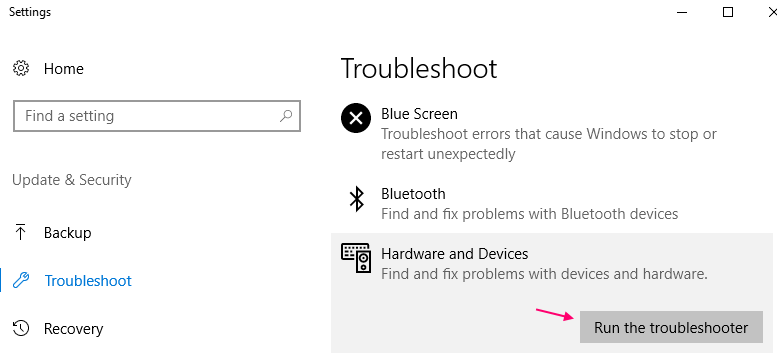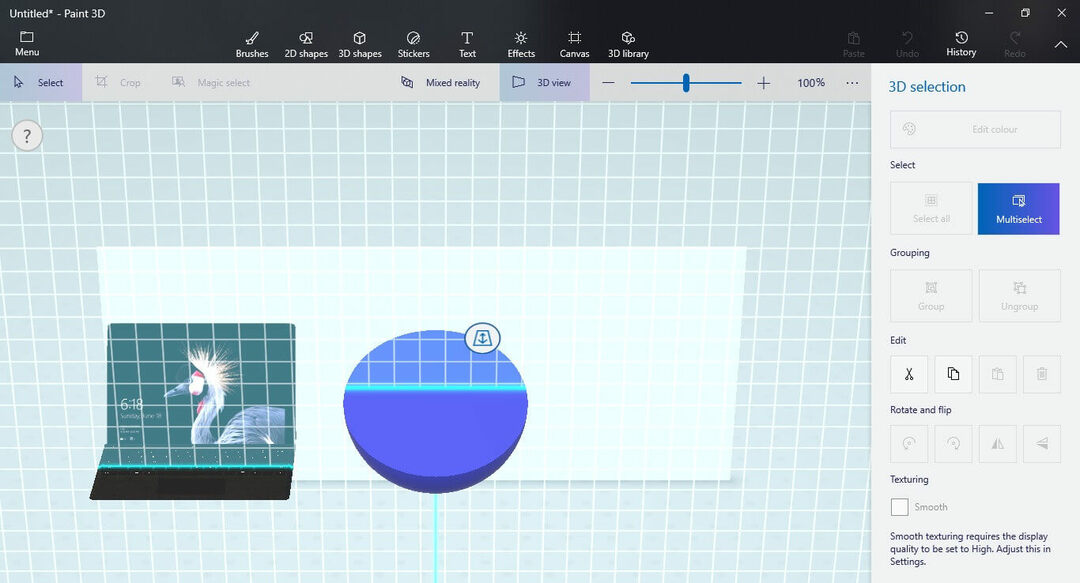משתמשים רבים דיווחו על בעיה שאומרים כי Windows 10 אינו מזהה טלוויזיה HDMI. להלן פתרונות עבודה לפתור בעיה זו. אך לפני שתתחיל לנסות פתרונות אלה, נסה שני שלבים כמפורט להלן: -
- פשוט נתק את כבל ה- HDMI ממערכת הטלוויזיה ואז חבר אותו שוב.
- נסה כבל HDMI חדש ושונה כדי לראות אם זו תקלה בכבל ה- HDMI שלך.
- לאחר שתחבר את המחשב לטלוויזיה באמצעות כבל HDMI, וודא שאתה בוחר יציאת HDMI נכונה משלט הטלוויזיה שלך. (מכיוון שרוב הטלוויזיה כוללת יציאת HDMI מרובה בשם HDMI1, HDMI2 וכו ')
תיקון 1 - בחר מסך כפול בלוח הבקרה הגרפי של Intel HD
1. מקש ימני בשולחן העבודה בכל מקום.
2. לחץ על מאפייני גרפיקה
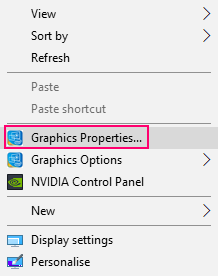
3. לחץ על לְהַצִיג
4. בחר תצוגות מרובות
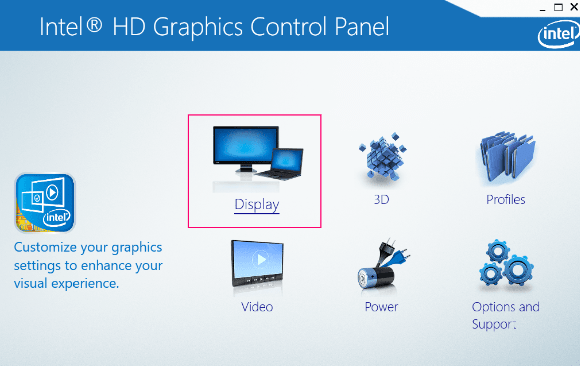
5. לחץ על זיהוי ו / או בחירה מסך כפול
תיקון 2 - בדוק שפלט התצוגה שלך עובד בסדר או לא
1- עשו א לחץ לחיצה ימנית על שולחן העבודה שלך בכל מקום על שטח ריק.
2 בתפריט ההקשר שמופיע, פשוט לחץ על התאמה אישית.
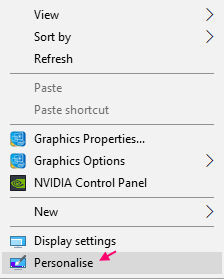
3 - בדוק שאתה מסוגל לראות את הטלוויזיה כמוניטור שני או לא. אתה יכול גם ללחוץ על גילוי כדי לקבוע את המסכים.
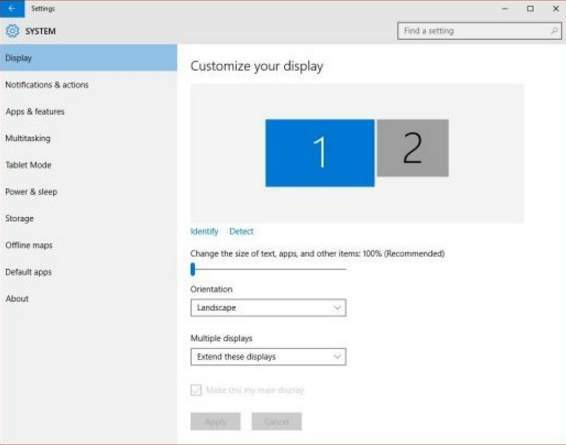
אם אינך מצליח לראות את הטלוויזיה כמוניטור שני. נסה את השלבים כפי שמוצג.
1 - לחץ מפתח הלוגו של Windows + עמ ' יַחַד.
2 - לחץ על לְשַׁכְפֵּל לבחור שכפול.
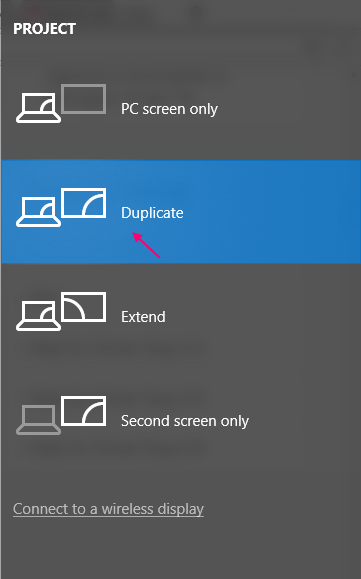
3 - אם זה לא עובד, לחץ על לְהַאֲרִיך לבחור הרחבה.
בדוק אם המחשב Windows 10 שלך מזהה HDMI או לא.
תיקון 3 - הפעל מחדש את המחשב עם כבל HDMI מחובר והטלוויזיה פועלת
1- ודא שכבל ה- HDMI שלך מחובר והטלוויזיה שלך מופעלת.
2 - כעת, הפעל מחדש את המחשב שלך.
תיקון 4 - עדכן את מנהל ההתקן הגרפי של אינטל
1 - לחץ מקש Windows + r.
2 - כתוב devmgmt.msc ולחץ על מקש Enter.
3 - עכשיו, פעם אחת מנהל התקן נפתח, פשוט לחץ על מתאם תצוגה להרחיב אותו.
4 - עכשיו, לחץ לחיצה ימנית על מנהל התקן גרפיקה של אינטל ו עדכון נהג.
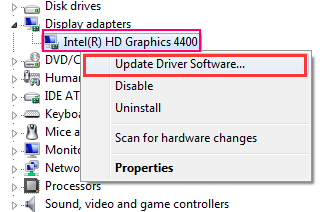
תיקון 5 - פתרון בעיות בהתקני חומרה.
1 - לך אל הגדרות.
2 -עכשיו, לחץ על עדכון ואבטחה.
3 - לחץ על לפתור בעיות מהתפריט השמאלי.
4 - לחץ על חומרה והתקנים מימין.
5 - ברגע שהוא מתרחב, לחץ על הפעל את פותר הבעיות.